- Autor Jason Gerald [email protected].
- Public 2023-12-16 11:32.
- Ostatnio zmodyfikowany 2025-01-23 12:43.
Ta wikiHow uczy Cię, jak pozwolić innym śledzić Twoje publiczne posty na Facebooku bez bycia znajomymi.
Krok
Metoda 1 z 3: Korzystanie z Androida
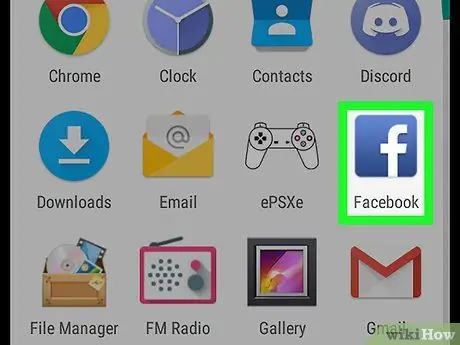
Krok 1. Uruchom Facebooka na urządzeniu z Androidem
Ikona to białe „f” w niebieskim polu, które zwykle znajduje się w szufladzie aplikacji.
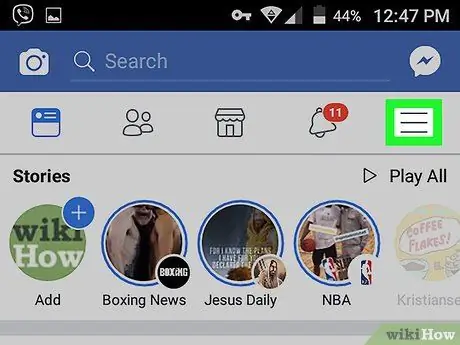
Krok 2. Dotknij
Znajduje się w prawym górnym rogu strony na Facebooku.
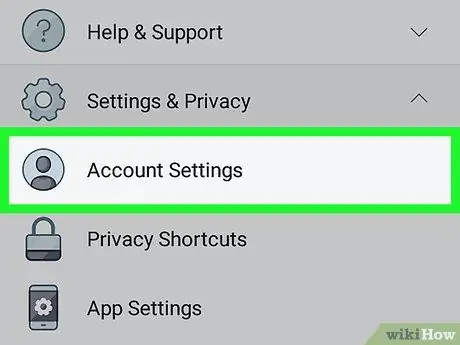
Krok 3. Przewiń ekran w dół i wybierz Ustawienia konta
Ta opcja znajduje się na dole menu.
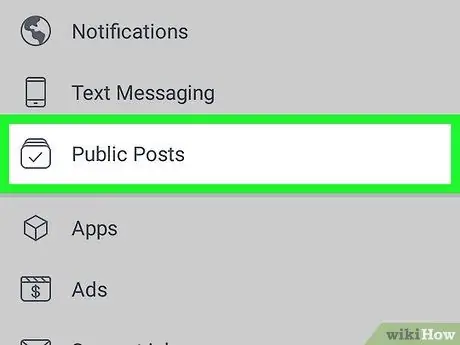
Krok 4. Dotknij Posty publiczne
Aby go znaleźć, być może będziesz musiał przewinąć nieco z ekranu.
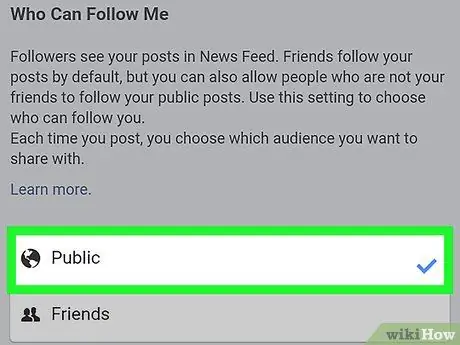
Krok 5. Stuknij w Publiczny znajdujący się w „Kto może mnie śledzić”
Od teraz każdy, kto otworzy Facebooka, może śledzić Twoje publiczne posty, nie będąc znajomymi.
- Jeśli chcesz, aby obserwujący mogli komentować Twoje posty, kliknij to też Publiczny który znajduje się w opcji „Komentarze do postów publicznych”.
- Aby umożliwić obserwującym komentowanie innych szczegółów w Twoim profilu, takich jak aktualizacje zdjęć na okładkę, zdjęcia profilowe i biografie, przewiń w dół i dotknij Publiczny w sekcji „Informacje o profilu publicznym”.
Metoda 2 z 3: Korzystanie z iPhone'a lub iPada
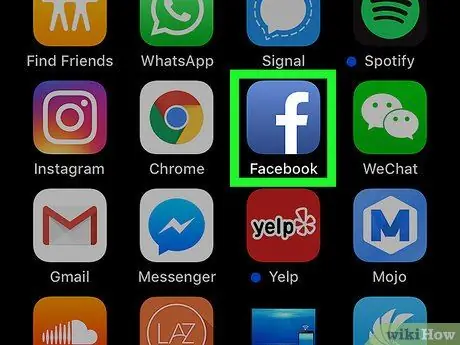
Krok 1. Uruchom Facebooka na iPadzie lub iPhonie
Ikona to białe „f” w niebieskim polu, które zwykle znajduje się na ekranie głównym.
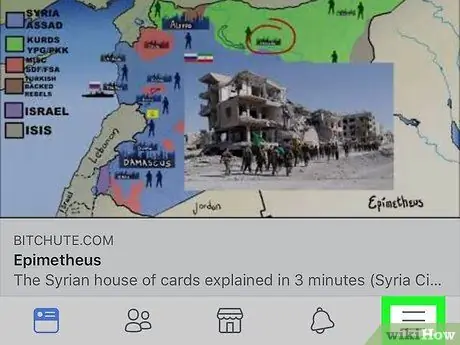
Krok 2. Dotknij
Znajduje się w prawym dolnym rogu strony na Facebooku.
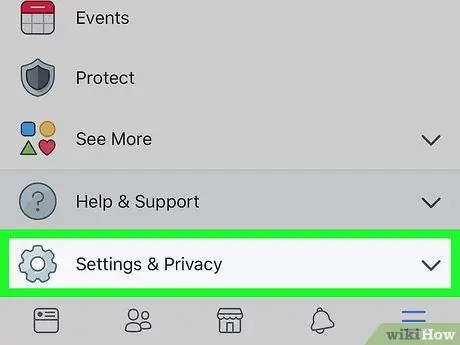
Krok 3. Przewiń ekran w dół i dotknij Ustawienia
Ta opcja znajduje się na dole menu.
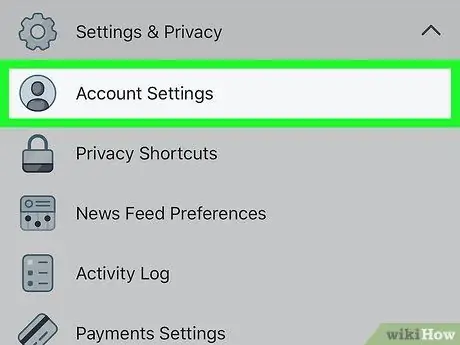
Krok 4. Dotknij Ustawienia konta
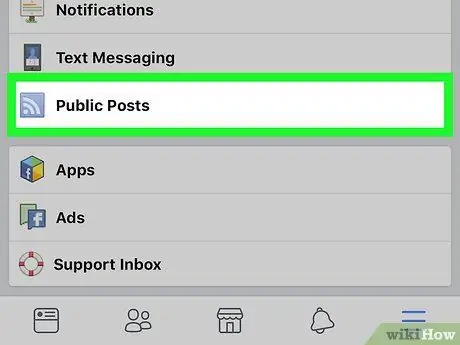
Krok 5. Dotknij Posty publiczne
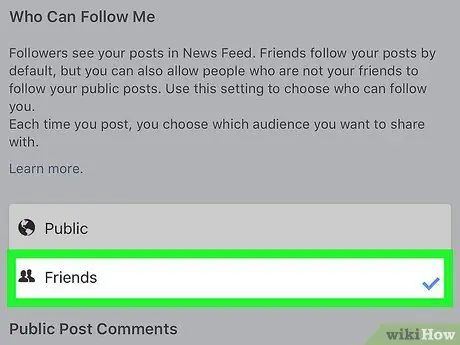
Krok 6. Stuknij Znajomi w sekcji „Kto może mnie śledzić? Od teraz każdy, kto otworzy Facebooka, może śledzić Twoje publiczne posty bez konieczności zostania znajomymi.
- Jeśli chcesz, aby obserwujący mogli komentować Twoje posty, kliknij to też Publiczny który znajduje się w opcji „Komentarze do postów publicznych”.
- Aby umożliwić obserwującym komentowanie innych szczegółów w Twoim profilu, takich jak aktualizacje zdjęć na okładkę, zdjęcia profilowe i biografie, przewiń w dół i dotknij Publiczny w sekcji „Informacje o profilu publicznym”.
Metoda 3 z 3: Korzystanie z komputera
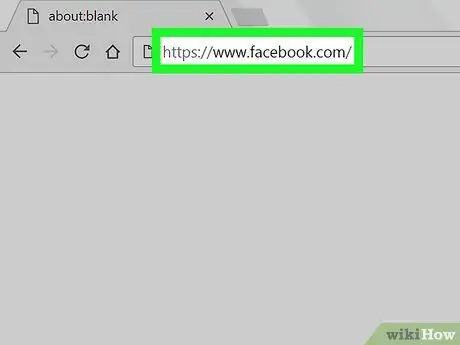
Krok 1. Uruchom przeglądarkę internetową i odwiedź
Jeśli nie jesteś zalogowany na swoje konto, wprowadź swoje dane logowania w puste miejsce w prawym górnym rogu, a następnie kliknij Zaloguj sie.
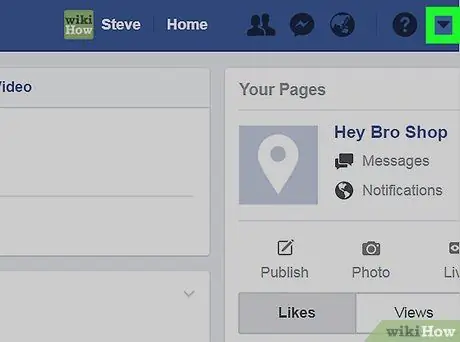
Krok 2. Kliknij strzałkę w dół
Znajduje się na niebieskim pasku u góry strony na Facebooku, po lewej stronie znaku „?”. Spowoduje to otwarcie menu.
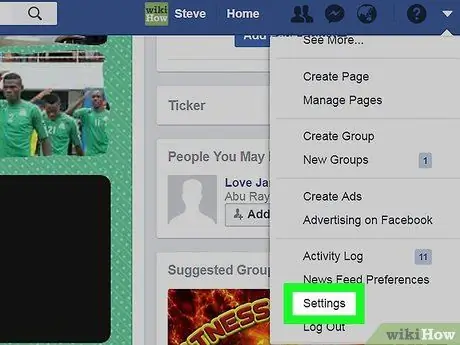
Krok 3. Kliknij Ustawienia
Ta opcja znajduje się na dole menu.
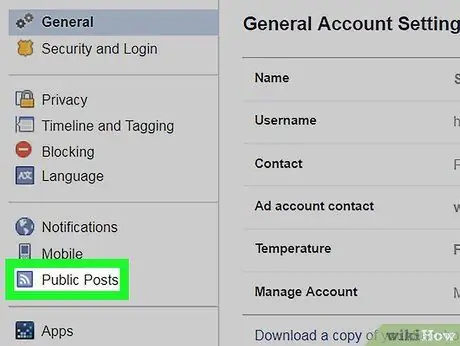
Krok 4. Kliknij Posty publiczne w lewej kolumnie
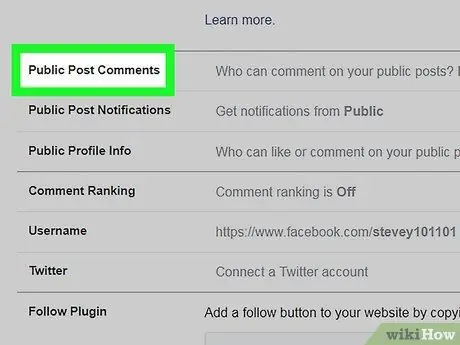
Krok 5. Wybierz osoby, które mogą Cię obserwować
W prawym panelu w sekcji „Kto może mnie śledzić” znajduje się przycisk. Domyślnie ustawienie zostanie ustawione na Znajomi. Kliknij przycisk i wybierz Publiczny, aby każdy, kto otworzy Facebooka, mógł śledzić Twój publiczny post.
- Jeśli chcesz, aby obserwujący mogli komentować Twoje posty, również to wybierz Publiczny który znajduje się w opcji „Komentarze do postów publicznych”.
- Aby umożliwić obserwującym komentowanie innych szczegółów w Twoim profilu, takich jak aktualizacje zdjęć na okładkę, zdjęcia profilowe i biografie, przewiń w dół i wybierz Publiczny w sekcji „Informacje o profilu publicznym”.






